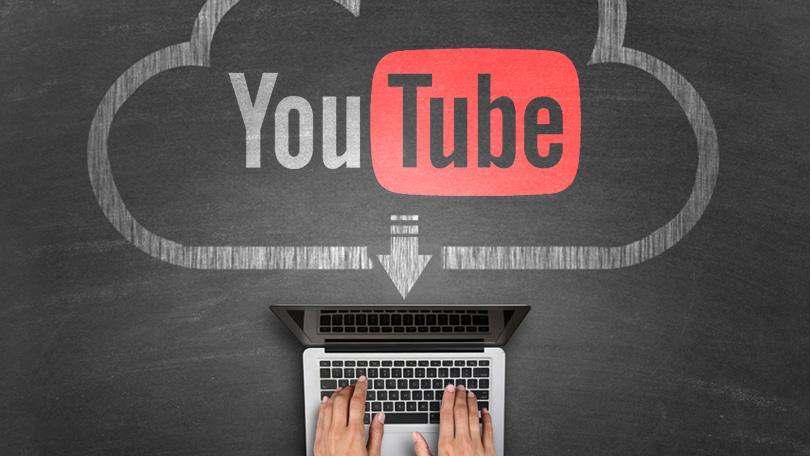Ti piacerebbe poter archiviare una copia dei tuoi video YouTube preferiti in modo da poterli guardare senza essere online? Come probabilmente saprai, YouTube non ti consente di "scaricare" nessuno dei suoi video, ma ci sono modi per aggirare questa limitazione.
Il modo più efficace per copiare qualsiasi video di YouTube è essenzialmente registrarlo direttamente dallo schermo. Per fare ciò avrai bisogno di un registratore dello schermo, motivo per cui ti consigliamo di utilizzare Movavi Screen Recorder.
Contrariamente a quanto ci si potrebbe aspettare, è davvero facile da imparare come copiare i video di YouTube utilizzando Movavi Screen Recorder. Fondamentalmente, tutto ciò che devi fare è impostarlo in modo che registri la parte dello schermo in cui viene riprodotto il video, insieme all'audio proveniente dagli altoparlanti (ovvero l'audio del video).
Se vuoi essere più specifico, inizia aprendo il video di YouTube e quindi avviando Movavi Screen Recorder. Una volta fatto, potrai definire l'area di acquisizione facendo clic e trascinando il cursore del mouse per disegnare letteralmente una cornice sull'area che desideri registrare. L'altro modo per farlo è fare clic in un punto qualsiasi quindi espandere l'elenco nella sezione "Area di acquisizione" dell'interfaccia per scegliere una preimpostazione.

In ogni caso, potrai regolare l'inquadratura in un secondo momento per perfezionarla in modo che inglobi il video di YouTube nel modo più accurato possibile. Una volta che sei soddisfatto, puoi verificare che Movavi Screen Recorder sia impostato per registrare l'audio dai tuoi altoparlanti assicurandoti che l'icona "Audio di sistema" sia evidenziata o facendo clic su di essa una volta altrimenti.
Dopo aver impostato l'area di acquisizione e la sorgente audio, puoi avviare la registrazione in qualsiasi momento premendo "REC" o facendo clic sull'icona "sveglia" per automatizzare la registrazione impostando un timer per una durata specifica. Quando fai clic su "REC" dovresti riprodurre il video di YouTube entro 3 secondi, poiché questa è la durata del ritardo prima che Movavi Screen Recorder inizi a registrare.
Al termine del video di YouTube, puoi premere "Stop" oppure, se imposti un timer, Movavi Screen Recorder lo interromperà automaticamente. Verrà quindi visualizzata una finestra di anteprima in modo da poter controllare il video che è stato registrato e allo stesso tempo lo salverà automaticamente come file video MKV.
Nella finestra di anteprima puoi ritagliare eventuali filmati in eccesso, quindi fare clic su "Salva con nome" per salvare eventuali modifiche o salvare il video in un formato diverso. Tieni presente che ci sono altre funzionalità che potresti voler esplorare in Movavi Screen Recorder, in particolare se desideri regolare la frequenza dei fotogrammi, i livelli del suono o impostarlo per acquisire le azioni della tastiera e del mouse.
Per quanto sia facile copiare i video di YouTube in questo moda, dovresti essere in grado di configurare Movavi Screen Recorder e iniziare a registrare molto rapidamente. Infatti, una volta provato per la prima volta, scoprirai che successivamente potrai farlo molto più velocemente perché saprai cosa aspettarti.